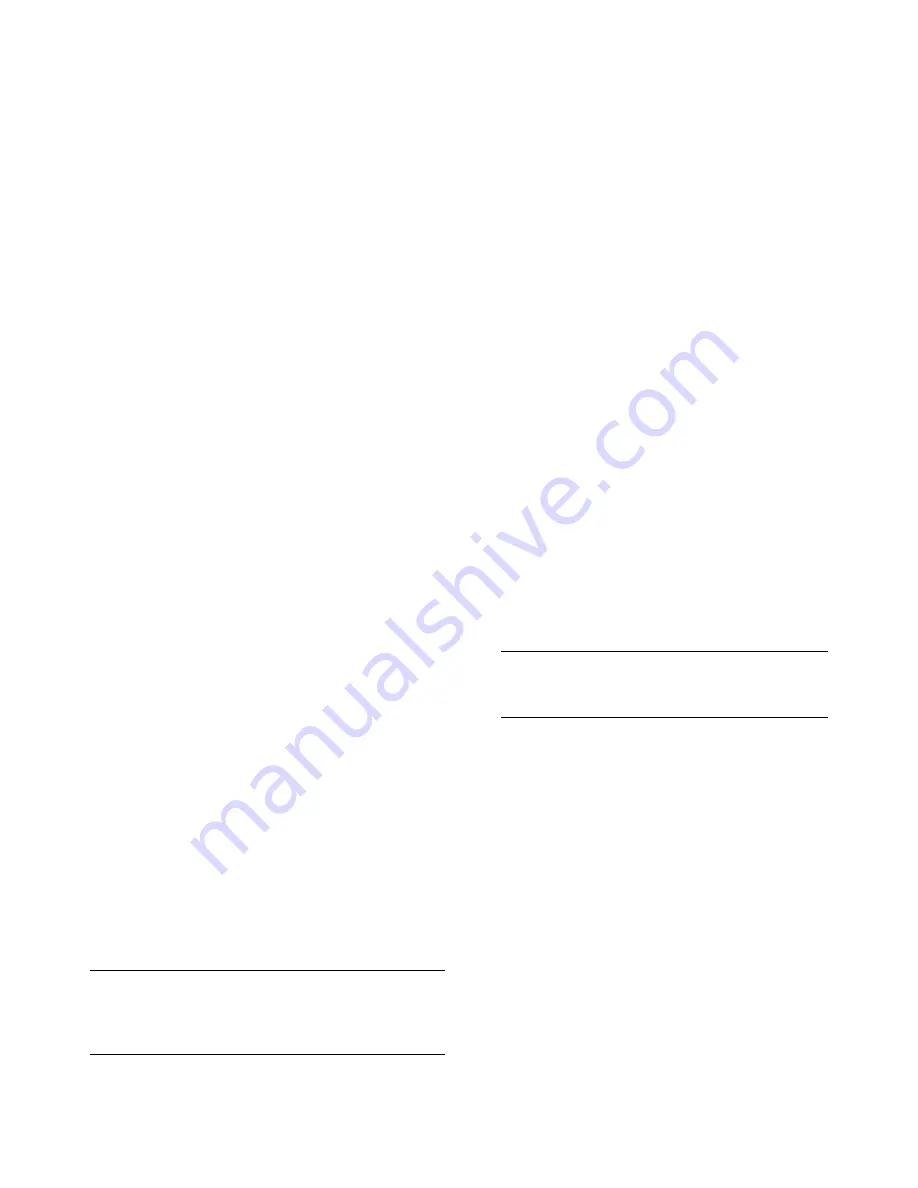
30
Guide de dépannage et de maintenance
Pour consulter la liste des programmes installables à
partir du Gestionnaire de récupération :
1
Cliquez sur le bouton
Démarrer de
Windows Vista
,
Tous les programmes
,
Outils et Aide
, puis cliquez sur
Gestionnaire
de récupération
.
2
Cliquez sur
Options avancées
, sur
Réinstaller les programmes livrés
avec l’ordinateur
, puis sur
Suivant
.
3
Cliquez sur
Suivant
à l’écran de bienvenue.
Une liste de programmes s’ouvre. Vérifiez que
votre programme est présent.
Pour désinstaller un programme :
1
Fermez tous les programmes et les dossiers.
2
Désinstallez le programme endommagé :
a
Cliquez sur le bouton
Démarrer de
Windows Vista
et sélectionnez
Panneau de configuration
.
b
Sous
Programmes
, cliquez sur
Désinstaller un programme
.
c
Choisissez le programme à supprimer, puis
cliquez sur
Désinstaller
.
d
Cliquez sur
Oui
si vous souhaitez poursuivre
le processus de désinstallation.
Pour réinstaller un programme à l’aide du
Gestionnaire de récupération :
1
Cliquez sur le bouton
Démarrer de
Windows Vista
,
Tous les programmes
,
Outils et Aide
, puis cliquez sur
Gestionnaire de récupération
.
2
Cliquez sur
Options avancées
, sur
Réinstaller
les programmes livrés avec l’ordinateur
,
puis sur
Suivant
.
3
Cliquez sur
Suivant
à l’écran de bienvenue.
4
Choisissez le programme que vous souhaitez
réinstaller, cliquez sur
Suivant
et suivez les
instructions qui apparaissent à l’écran.
5
Après la réinstallation, redémarrez l’ordinateur.
Récupération système
Après avoir essayé les autres méthodes de réparation
de votre système, vous pouvez exécuter le programme
Récupération système en dernier ressort pour réinstaller
le système d’exploitation, les logiciels et les pilotes
d’usine.
La récupération système efface tout le contenu du disque
dur et le reformate, supprimant ainsi tous les fichiers de
données que vous avez créés. L’option Récupération
système réinstalle le système d’exploitation, les
programmes et les pilotes. Cependant, vous devez
réinstaller les logiciels qui n’étaient pas installés à
l’origine sur l’ordinateur. Ceci inclut les logiciels
contenus sur les CD de la boîte d’accessoires de
l’ordinateur et ceux que vous avez installés depuis
l’achat de l’ordinateur.
De plus, vous devez choisir parmi les options suivantes
pour exécuter une récupération système :
Image de récupération — Exécutez la
récupération système à partir d’une image stockée
sur votre disque dur. Cette image est un fichier qui
contient une copie du logiciel d’origine. Pour
exécuter une récupération système à partir d’une
image, consultez la section « Lancement de la
récupération système à partir du disque dur » à la
page 32.
Disques de récupération — Exécutez la
récupération à partir de disques de récupération
(CD ou DVD) que vous créez à partir des fichiers
stockés sur votre disque dur. Pour créer les disques
de récupération, consultez la section suivante.
REMARQUE :
cette dernière étape est impérative.
Vous devez toujours redémarrer l’ordinateur lorsque
vous avez terminé de réinstaller des applications ou
des pilotes.
REMARQUE :
l’image de récupération utilise une
partie du disque dur qui n’est alors plus disponible
pour l’enregistrement de données.
Содержание A6514f - Pavilion - 3 GB RAM
Страница 2: ......
Страница 3: ...Troubleshooting and Maintenance Guide ...
Страница 6: ...iv Troubleshooting and Maintenance Guide ...
Страница 34: ......
Страница 35: ...Guide de dépannage et de maintenance ...
Страница 38: ...iv Guide de dépannage et de maintenance ...
Страница 73: ...Handleiding voor probleemoplossing en onderhoud ...
Страница 76: ...iv Handleiding voor probleemoplossing en onderhoud ...
Страница 104: ...www hp com Printed in ...
















































